win10台式电脑找不到wifi网络怎么办 电脑找不到可用wifi网络怎么办
更新时间:2024-06-02 12:34:41作者:yang
当我们使用Win10台式电脑上网时,有时会遇到无法找到可用WiFi网络的情况,这个问题可能是由于网络设置、驱动程序问题或硬件故障所致,如果您的电脑无法连接WiFi网络,可以尝试重新启动路由器、更新网络驱动程序、检查网络设置或重置网络适配器等方法来解决问题。通过这些简单的操作,您有可能很快就能重新连接到网络,继续享受网络带来的便利和乐趣。
win10台式电脑找不到wifi网络怎么办
方法一: 无线网卡被禁用了
1、遇到这个问题是因为电脑无线网络被禁用了。打开设置界面,点击网络和Internet。
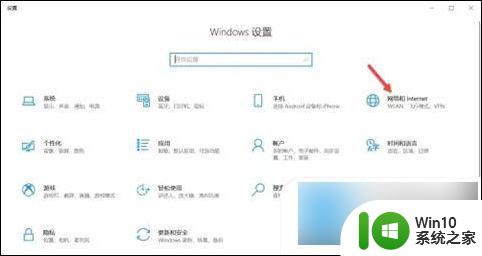
2、点击更改适配器选项。
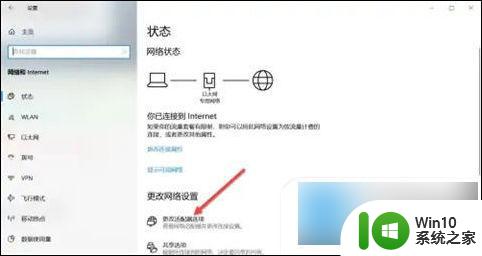
3、鼠标右键WLAN,在弹出的菜单栏点击启用。启用WLAN网络后,就可以搜索无线网络了。
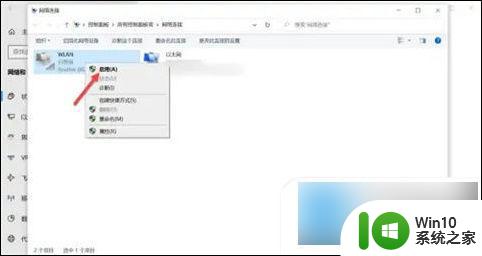
方法二: 驱动版本过低或者压根没有安装驱动
选择一些第三方软件,比如鲁大师或者驱动精灵。更新驱动程序试试看。
不知道是否安装驱动,可以在设备管理器里,看看能不能找到。如果没有,通过插网线本地连接下载一个驱动。或者下载驱动工具来检测并安装,安装完后查看是否可以搜索到无线网络了。
方法三: 可能是无线网卡坏了
试过以上办法,仍然解决不了问题。不妨试试重装系统,如果还是不行,建议及时拿去修理。
以上是win10台式电脑找不到wifi网络的解决方法,如果您需要的话,可以按照以上步骤进行操作,希望对大家有所帮助。
win10台式电脑找不到wifi网络怎么办 电脑找不到可用wifi网络怎么办相关教程
- win10系统找不到wifi网络怎么办 电脑wifi信号弱找不到网络
- win10电脑找不到wifi网络恢复方法 win10电脑搜不到wifi怎么办
- 笔记本电脑win10找不到wifi网络如何解决 笔记本win10无法连接到wifi网络怎么办
- win10系统找不到wifi网络的解决方法 win10提示找不到wifi网络怎么办
- win10网络中找不到共享电脑如何解决 win10网络找不到共享电脑怎么修复
- win10可用网络列表为空 win10找不到可用网络
- win10笔记本电脑连接wifi后系统显示无网络安全不能用怎么办 win10笔记本电脑连接wifi后显示无网络安全怎么解决
- w10电脑wifi显示无法连接到此网络解决方法 w10电脑wifi无法连接到此网络怎么办
- win10网络看不到别的电脑怎么办 window10看不到网上邻居怎么办
- win10局域网提示找不到网络路径0×80070035解决方法 win10局域网找不到网络路径怎么办
- win10电脑无法连接WIFI怎么办 win10电脑连不上有线网络怎么解决
- 笔记本显示不出wifi可用网络 Win10无线网络可用但不显示
- win10玩只狼:影逝二度游戏卡顿什么原因 win10玩只狼:影逝二度游戏卡顿的处理方法 win10只狼影逝二度游戏卡顿解决方法
- 《极品飞车13:变速》win10无法启动解决方法 极品飞车13变速win10闪退解决方法
- win10桌面图标设置没有权限访问如何处理 Win10桌面图标权限访问被拒绝怎么办
- win10打不开应用商店一直转圈修复方法 win10应用商店打不开怎么办
win10系统教程推荐
- 1 win10桌面图标设置没有权限访问如何处理 Win10桌面图标权限访问被拒绝怎么办
- 2 win10关闭个人信息收集的最佳方法 如何在win10中关闭个人信息收集
- 3 英雄联盟win10无法初始化图像设备怎么办 英雄联盟win10启动黑屏怎么解决
- 4 win10需要来自system权限才能删除解决方法 Win10删除文件需要管理员权限解决方法
- 5 win10电脑查看激活密码的快捷方法 win10电脑激活密码查看方法
- 6 win10平板模式怎么切换电脑模式快捷键 win10平板模式如何切换至电脑模式
- 7 win10 usb无法识别鼠标无法操作如何修复 Win10 USB接口无法识别鼠标怎么办
- 8 笔记本电脑win10更新后开机黑屏很久才有画面如何修复 win10更新后笔记本电脑开机黑屏怎么办
- 9 电脑w10设备管理器里没有蓝牙怎么办 电脑w10蓝牙设备管理器找不到
- 10 win10系统此电脑中的文件夹怎么删除 win10系统如何删除文件夹
win10系统推荐
- 1 索尼笔记本ghost win10 32位优化安装版v2023.04
- 2 系统之家ghost win10 32位中文旗舰版下载v2023.04
- 3 雨林木风ghost win10 64位简化游戏版v2023.04
- 4 电脑公司ghost win10 64位安全免激活版v2023.04
- 5 系统之家ghost win10 32位经典装机版下载v2023.04
- 6 宏碁笔记本ghost win10 64位官方免激活版v2023.04
- 7 雨林木风ghost win10 64位镜像快速版v2023.04
- 8 深度技术ghost win10 64位旗舰免激活版v2023.03
- 9 系统之家ghost win10 64位稳定正式版v2023.03
- 10 深度技术ghost win10 64位专业破解版v2023.03